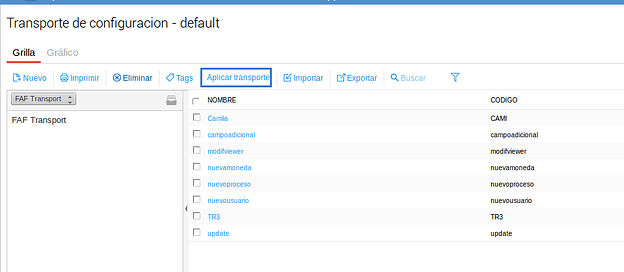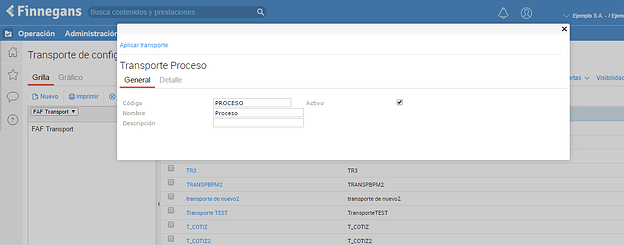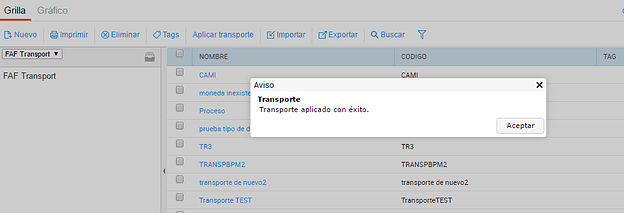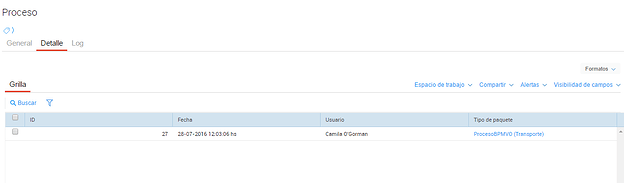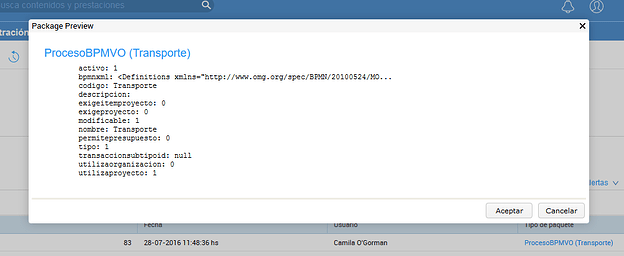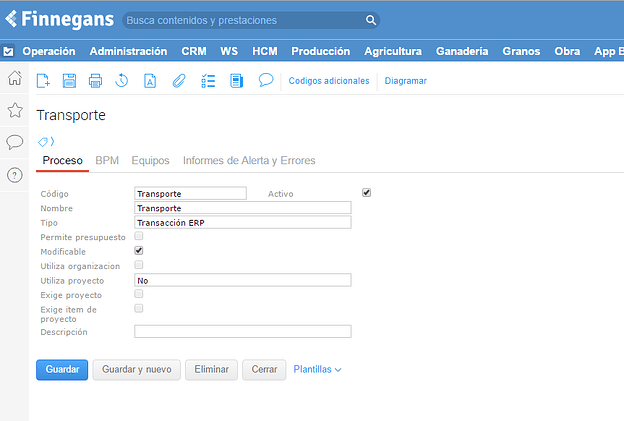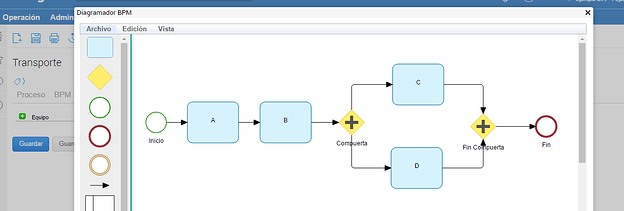Transporte de Configuración
Modo de Uso
Con esta herramienta, los usuarios que estén trabajando sobre la configuración de una base tienen la posibilidad de grabar todo su trabajo para luego poder transportarlo a otra base.
Cada grabación quedará guardada en un registro distinto. El usuario deberá generar un archivo para poder importarlo en la otra base. Una vez que ya se importó ese registro en otra base, para transportar algo nuevo se debe generar un nuevo registro.
Desde el menú App Builder→ Actualizaciones → Transporte de Configuración se genera uno nuevo, con su respectivo código, nombre y descripción.
Una vez guardado el registro, se debe ir al botón en la toolbar ![]() , que cuenta con dos opciones: iniciar y detener.
, que cuenta con dos opciones: iniciar y detener.
Para empezar, se selecciona la opción iniciar y debajo de la pantalla aparece un mensaje que permanecerá allí durante toda la grabación, para indicar que se está grabando.
Una vez grabando, se hace todo lo que se desea: generar nuevos registros, o editarlos.
En caso de edición, lo que hace el sistema es verificar la existencia del ítem por código. Ejemplo: si se edita la cotización de una moneda, el sistema va a validar que en la base donde se importe exista una moneda con el mismo código para modificarla. En caso de no existir, generará un nuevo registro.
Una vez terminado, se va al trabajo y se selecciona la opción detener.
Para poder importar el archivo en otra base, primero se debe ![]() , con ese botón en la toolbar. Se descargará el archivo con el nombre del transporte.
, con ese botón en la toolbar. Se descargará el archivo con el nombre del transporte.
En la otra base se debe importar desde el botón “aplicar transporte” en la grilla.
Allí se elige el archivo que se descargó previamente. El sistema mostrará un popup con el proceso a aplicar con su respectivo detalle.
Con el botón de “aplicar transporte” se realiza la operación. Al finalizar, se emitirá un mensaje indicando si lo importado se realizó exitosamente o no.
Para validar que se haya corrido exitosamente, se ingresa al transporte recién importado y en la solapa detalle se verá todo lo hecho mientras se grababa. En la columna tipo de paquete se verán los links que llevarán a una información más detallada.
En caso de haber habido algún tipo de error, en la solapa Log estará detallado. En este caso fue realizado con éxito.
Esto se puede ver en ambas bases: tanto en la que se estuvo grabando como en la que se importó el archivo de transporte.
En este ejemplo, lo que se grabó fue la generación de un proceso BPM y su diagrama correspondiente. Se verifica que el proceso fue copiado a la nueva base:
Consideraciones a tener en cuenta
Todos los campos que se completan en una base deberán contener información que esté en ambas bases. En este ejemplo, la solapa de equipos y usuarios a notificar solamente fue completada porque los usuarios y los equipos existían en ambas bases. Si esos campos hubiesen sido completados con información que en la base a importar no existe, no hubiese funcionado.